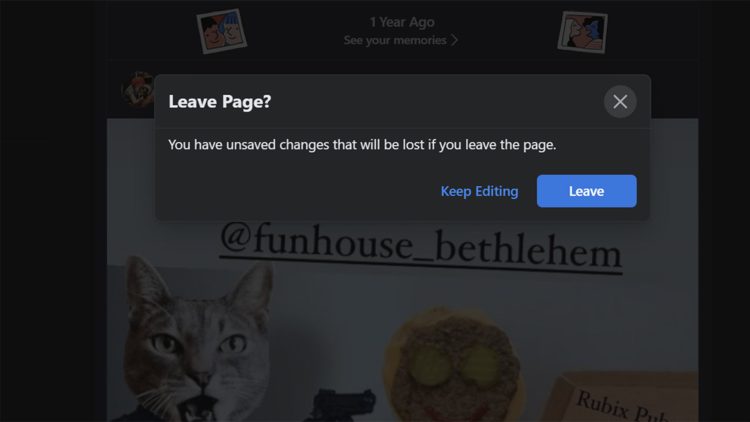Zdarzyło się to niemal każdemu użytkownikowi Facebooka – rozpoczynasz tworzenie posta i nagle coś ważniejszego odciąga Twoją uwagę. Niezależnie od tego, czy miałeś już długą wiadomość do przekazania, czy tylko kilka szkiców, dobrze byłoby móc wrócić do niedokończonego wpisu później. Na szczęście aplikacja mobilna Facebook pozwala na zapisanie wersji roboczej posta na kilka dni. Co ciekawe, funkcja ta działa nieco inaczej w przeglądarce niż w aplikacji mobilnej – oto pełen przewodnik, jak odnaleźć i zarządzać zapisanymi szkicami postów na Facebooku.
Na stronie internetowej Facebooka możliwości zapisywania szkiców są mocno ograniczone. Jeśli jesteś na swoim prywatnym koncie i zaczniesz pisać post, ale nie zakończysz jego publikacji, to szkic będzie widoczny w oknie tworzenia posta aż do momentu, gdy zamkniesz lub odświeżysz zakładkę. Jeśli spróbujesz przejść na inną stronę lub użyć innej funkcji serwisu, otrzymasz komunikat z pytaniem, czy chcesz kontynuować edytowanie czy jednak porzucić szkic. W tym przypadku Facebook automatycznie nie tworzy trwałego zapisu szkicu – wszystko dzieje się tymczasowo w ramach jednej sesji.
Zupełnie inaczej wygląda to w przypadku stron na Facebooku, które wykorzystują narzędzie Meta Business Suite. Aby zapisać post jako szkic na stronie firmowej, należy przejść do panelu zarządzania stroną, a następnie kliknąć w „Meta Business Suite” po lewej stronie. Kolejnym krokiem jest wejście w zakładkę „Zawartość”, a następnie „Posty i rolki”. W tym miejscu ujrzysz trzy zakładki, które odpowiadają za posty już opublikowane, zaplanowane do publikacji oraz zapisane jako szkice.
Po kliknięciu w przycisk „Utwórz post” w prawym górnym rogu i dodaniu dowolnych treści – tekstu, zdjęć czy wideo – masz możliwość natychmiastowej publikacji albo zapisania wpisu jako szkicu poprzez opcję „Zakończ później”. Gotowy szkic trafia wtedy do zakładki „Szkice” i pozostaje tam do późniejszej edycji lub publikacji. To świetne narzędzie dla firm i twórców, którzy przygotowują treści z wyprzedzeniem.
W przypadku aplikacji mobilnej Facebooka na Androidzie funkcjonalność zapisywania szkiców jest jeszcze bardziej bezpośrednia. Co ciekawe, tylko tam istnieje możliwość zapisania wielu szkiców jednocześnie. Aby to zrobić, wystarczy otworzyć aplikację, rozpocząć tworzenie posta na swojej osi czasu, a następnie wyjść z edytora posta, klikając przycisk „Wstecz” w lewym górnym rogu. Facebook zapyta, czy chcesz zapisać szkic – wybierz „Zapisz jako szkic”. Od tego momentu, gdy otrzymasz powiadomienie z aplikacji o zapisanym szkicu, kliknięcie w nie pozwoli Ci przejść do listy wszystkich ostatnio zapisanych wersji roboczych.
Warto pamiętać, że szkice są przechowywane przez dokładnie trzy dni – po tym czasie zostają automatycznie usunięte. Podczas przeglądania zapisanych szkiców możesz kliknąć na ikonę trzech kropek obok każdej pozycji i zdecydować, czy chcesz kontynuować edycję, czy usunąć szkic. Po otwarciu szkicu możesz dokończyć wpis i opublikować go, kiedy będzie gotowy.
Użytkownicy iPhone’ów i iPadów również mają możliwość zapisania szkicu posta, jednak z jednym istotnym ograniczeniem – w aplikacji mobilnej na iOS możliwy jest zapis tylko jednego szkicu na raz. Aby zapisać wersję roboczą, wystarczy otworzyć aplikację, rozpocząć tworzenie posta, kliknąć „X” w lewym rogu i wybrać opcję „Zapisz jako szkic”. Po ponownym rozpoczęciu tworzenia wpisu poprzez kliknięcie w obszar „O czym teraz myślisz?”, zobaczysz wcześniej zapisany szkic.
Jeśli zastanawiasz się, ile szkiców można przechowywać – na Androidzie nie ma limitu, jednak warto pamiętać, że każdy z nich dostępny jest tylko przez trzy dni. Wersje robocze są przy tym ograniczone do standardowego rozmiaru posta na Facebooku, co oznacza maksymalnie 63 206 znaków.
Należy też wiedzieć, że w przeciwieństwie do opublikowanych postów, które Facebook pozwala odzyskać nawet do 30 dni po usunięciu, raz usunięty szkic znika bezpowrotnie. Brak jest obecnie jakiejkolwiek funkcji przywracania wersji roboczych, których nie zdążysz opublikować bądź ręcznie zapiszesz.
Dla osób aktywnie korzystających z Facebooka – zarówno prywatnie, jak i zawodowo – możliwość zarządzania szkicami postów może okazać się wyjątkowo przydatna. Niewiele potrzeba, by nieprzemyślane zamknięcie posta zakończyło się utratą długiej wiadomości. Korzystanie z funkcji szkiców, szczególnie przez aplikację mobilną lub Meta Business Suite, pozwala uniknąć niepotrzebnej frustracji i daje swobodę tworzenia treści we własnym tempie.